Guía de filtros de LinkedIn Sales Navigator
Publicado: 2023-10-02Libere el potencial de LinkedIn Sales Navigator entendiendo sus filtros: su arma secreta para el éxito de la prospección B2B. Con 35 filtros de clientes potenciales, 16 filtros de cuenta y el filtro de palabras clave, está a punto de utilizar una herramienta poderosa.
Diga adiós a las búsquedas que consumen mucho tiempo y salude a los clientes potenciales identificados. Profundicemos y exploremos los filtros de LinkedIn Sales Navigator.
Descubra sus clientes potenciales ideales con los filtros de clientes potenciales de Sales Navigator
Imagínese encontrar profesionales que se adapten fácilmente a su personaje comprador. Los filtros de clientes potenciales de Sales Navigator lo hacen realidad.
A continuación se explica cómo desbloquear estos filtros de LinkedIn Sales Navigator:
- Dirígete a la página de inicio de Sales Navigator.
- Haz clic en Filtros de clientes potenciales y ahí tienes los filtros.
El filtro de palabras clave
El filtro de palabras clave es su compañero de confianza. Encuentra perfiles de LinkedIn que contienen las palabras especificadas. Dale sabor a tu búsqueda combinándola con otros filtros o una cadena booleana para obtener resultados más refinados.
Categoría: EMPRESA
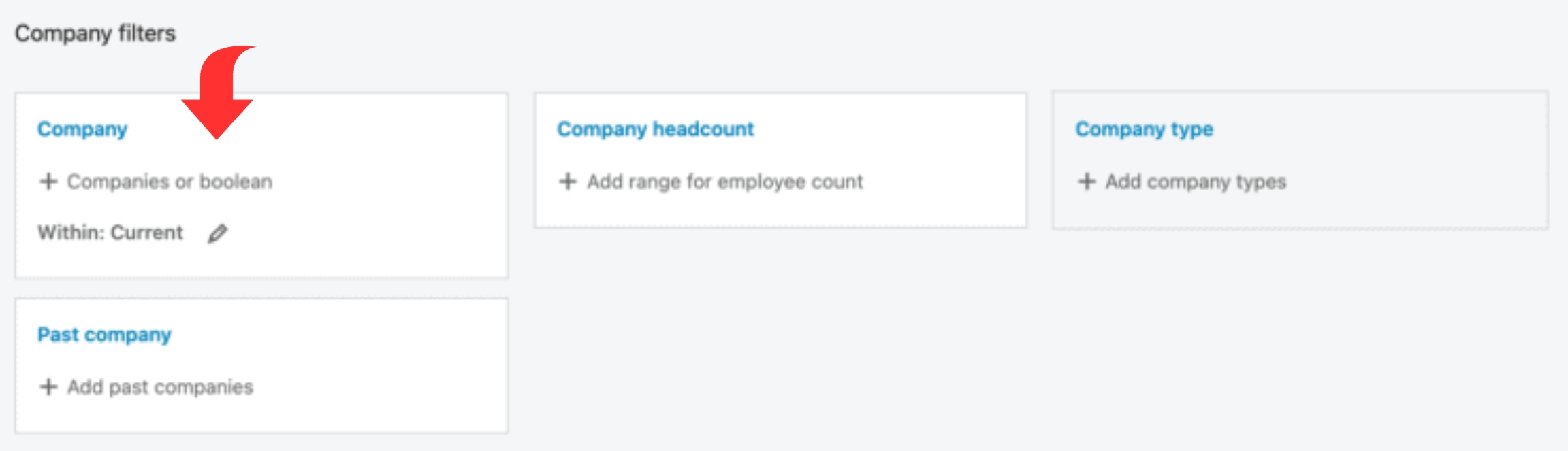
Compañía actual
Encuentre personas según su lugar de trabajo actual.
Empresa anterior
Encuentre personas según su empleo anterior.
Plantilla de la empresa
Si quieres buscar empresas por su tamaño, recuerda que no todas las empresas actualizan esta información periódicamente en LinkedIn.
Además, las categorías de tamaño son bastante amplias, por lo que este filtro puede no ser perfecto si necesita información muy específica sobre la plantilla de la empresa. Este filtro también incluye una categoría para personas que trabajan de forma independiente.
Tipo de empresa
Es posible que desee utilizar el filtro Tipo de empresa si cree que el tipo de empresa a la que desea dirigirse es vital para su campaña.
Sin embargo, recuerde que la información sobre el tipo de empresa proviene de la página de LinkedIn de la empresa, por lo que puede que no siempre sea exactamente exacta.
A continuación, se muestran algunos tipos comunes de empresas con las que puede encontrarse a través de este filtro:
- Empresas públicas: Son empresas cuyas acciones pueden ser compradas por cualquier persona.
- De propiedad privada: suelen ser empresas más pequeñas propiedad de unas pocas personas.
- Sin fines de lucro: Son empresas que no se enfocan en obtener ganancias.
- Instituciones educativas: Son escuelas y universidades.
- Asociación: Se trata de empresas de propiedad conjunta de unas pocas personas.
- Autónomo: Es cuando alguien es propietario y trabaja en su propia empresa.
- Propietarios: Son personas que dirigen sus propios negocios.
- Agencia gubernamental: son partes del gobierno.
Sede de la empresa
También puede utilizar los filtros de LinkedIn Sales Navigator para buscar empresas según su ubicación: por continente, parte del mundo (como Europa, Medio Oriente y África), país, región y ciudad.
Abreviaturas para diferentes regiones
- Sudamerica
- APAC: Asia – Pacífico
- África
- Oceanía
- Asia
- nórdicos
- MENA: Medio Oriente y Norte de África
- América del norte
- EMEA: Europa, Medio Oriente y África
- Europa
- Benelux: incluye Bélgica, los Países Bajos y Luxemburgo.
- DACH: D – Deutschland (Alemania), A – Austria y CH – Confœderatio Helvetica (nombre oficial de Suiza).
- APJ: Asia Pacífico y Japón
¿Eres nuevo en LinkedIn Sales Navigator? Consulte nuestra guía completa sobre cómo utilizar LinkedIn Sales Navigator .
Categoría: PAPEL
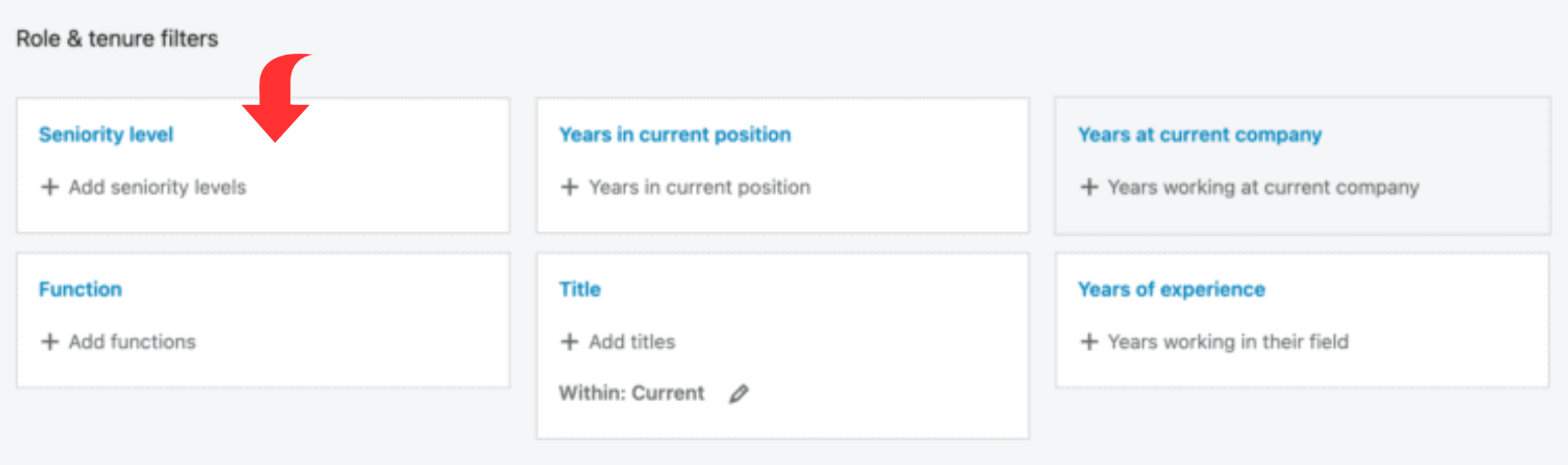
Función
El filtro Función le ayuda a encontrar clientes potenciales según el departamento específico en el que trabajan dentro de su empresa.
Actual título de trabajo
Utilice este filtro para buscar clientes potenciales según el puesto que ocupan actualmente en su empresa actual.
Títulos de trabajo anteriores
Este filtro le permite encontrar clientes potenciales en función de los títulos que tuvieron en sus trabajos anteriores en diferentes empresas.
Nivel de antigüedad
El nivel de antigüedad indica el nivel del líder dentro de la estructura administrativa de su empresa actual.
Por ejemplo, CXO se refiere a puestos ejecutivos superiores como CEO y CFO. Puede seleccionar varios niveles de antigüedad.
Años en la empresa actual
Este filtro de Sales Navigator le ayuda a encontrar clientes potenciales en función de cuántos años han trabajado en su empresa actual.
Explicación de rangos de tiempo
- 1 a 2 años: Esto incluye cualquier tiempo entre 1 año y 2 años y 11 meses.
- 3 a 5 años: Esto incluye cualquier tiempo entre 3 años y 5 años y 11 meses.
- 6 a 10 años: Esto incluye cualquier tiempo entre 6 años y 10 años y 11 meses.
- Más de 10 años: Esto incluye 11 años y más.
Años en la posición actual
Este filtro de Sales Navigator le permite limitar su búsqueda de clientes potenciales en función de cuántos años llevan en su puesto actual.
Explicación de rangos de tiempo
- 1 a 2 años: Esto incluye cualquier tiempo entre 1 año y 2 años y 11 meses.
- 3 a 5 años: Esto incluye cualquier tiempo entre 3 años y 5 años y 11 meses.
- 6 a 10 años: Esto incluye cualquier tiempo entre 6 años y 10 años y 11 meses.
- Más de 10 años: Esto incluye 11 años y más.
Categoría: PERSONALES
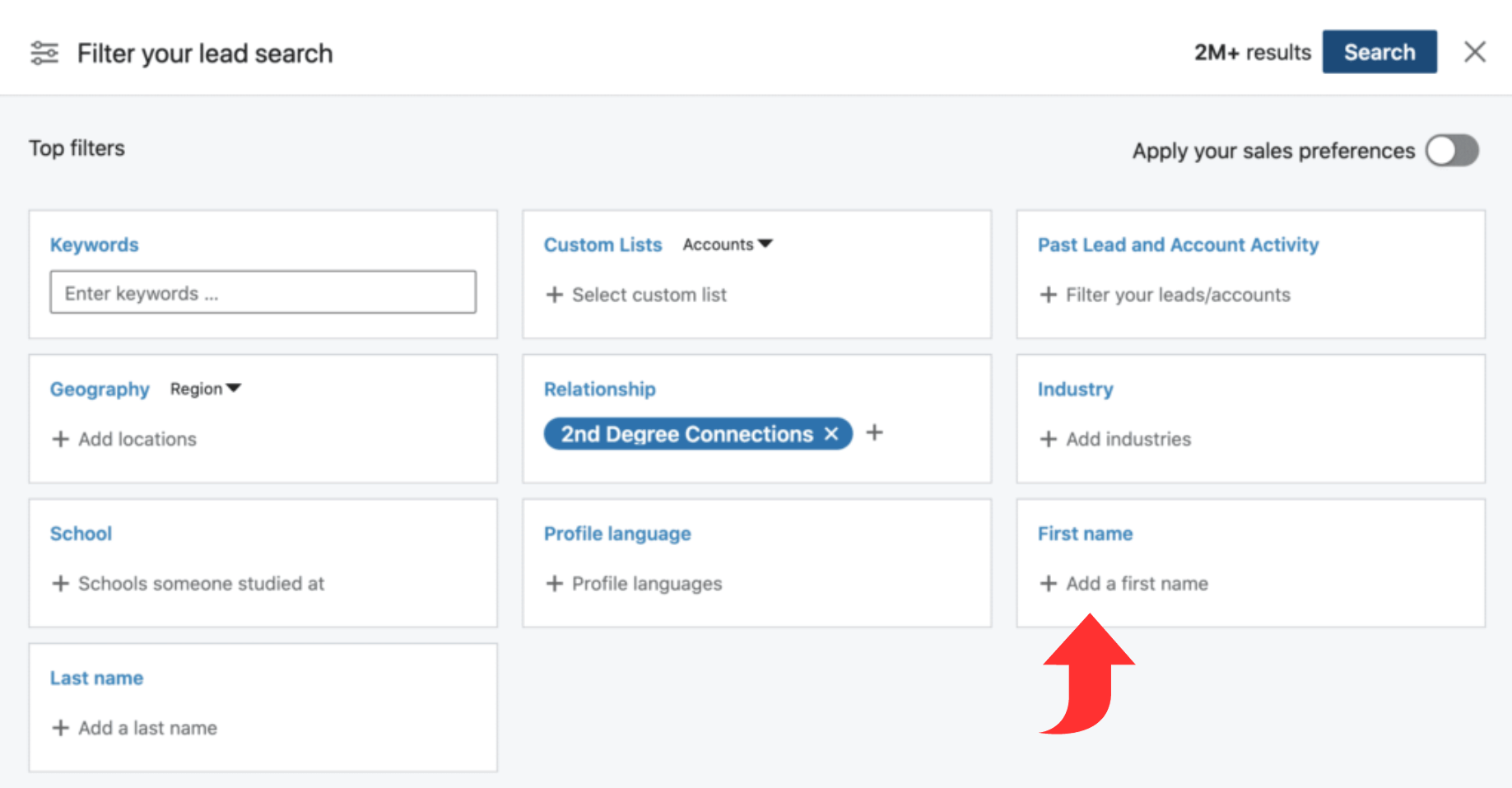
Nombre de pila
Encuentre clientes potenciales por su nombre. No agregue entradas repetidas.
Apellido
Descubra clientes potenciales por su apellido. No agregue entradas repetidas.
Idioma del perfil
Filtre clientes potenciales según el idioma de su cuenta de LinkedIn.
años de experiencia
Este filtro de Sales Navigator identifica clientes potenciales en función de su total de años de experiencia laboral, como se indica en su historial laboral en su perfil de LinkedIn. Puede incluir varias entradas aquí.
Explicación de rangos de tiempo
- 1 a 2 años: Esto incluye cualquier tiempo entre 1 año y 2 años y 11 meses.
- 3 a 5 años: Esto incluye cualquier tiempo entre 3 años y 5 años y 11 meses.
- 6 a 10 años: Esto incluye cualquier tiempo entre 6 años y 10 años y 11 meses.
- Más de 10 años: Esto incluye 11 años y más.
Geografía
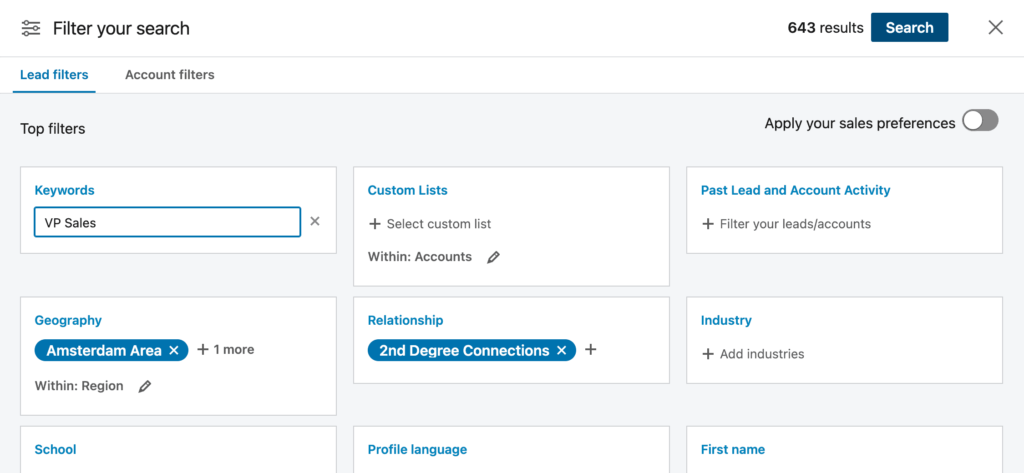
Encuentre clientes potenciales según su ubicación geográfica: continente, divisiones geográficas, país, ciudad y código postal.
Región
Utilice los filtros de LinkedIn Sales Navigator para agregar numerosas regiones o eliminar áreas específicas de su búsqueda.
Abreviaturas regionales
- Sudamerica
- APAC: Asia – Pacífico
- Oceanía
- MENA: Medio Oriente y Norte de África
- Asia
- nórdicos
- EMEA: Europa, Medio Oriente y África
- Europa
- APJ: Asia Pacífico y Japón
- Benelux: Bélgica, Países Bajos y Luxemburgo.
- América del norte
- África
- DACH: Acrónimo de D – Deutschland (Alemania), A – Austria y CH – Confœderatio Helvetica (nombre oficial de Suiza en latín).
Código Postal
Dado que los códigos postales de diferentes ciudades en varios estados se superponen, cuando ingresa el primer dígito de un código postal, aparece un menú desplegable de códigos postales junto con diferentes ciudades y regiones/países.
También puede establecer un radio de área preferido. Este filtro le permite agregar múltiples entradas.
Grupos
Este filtro de Sales Navigator le ayuda a encontrar personas que sean miembros de grupos específicos de LinkedIn. Ingrese el nombre de un grupo o una palabra clave para ver los grupos disponibles; Sales Navigator sugiere grupos que contienen sus términos de búsqueda.
Industria
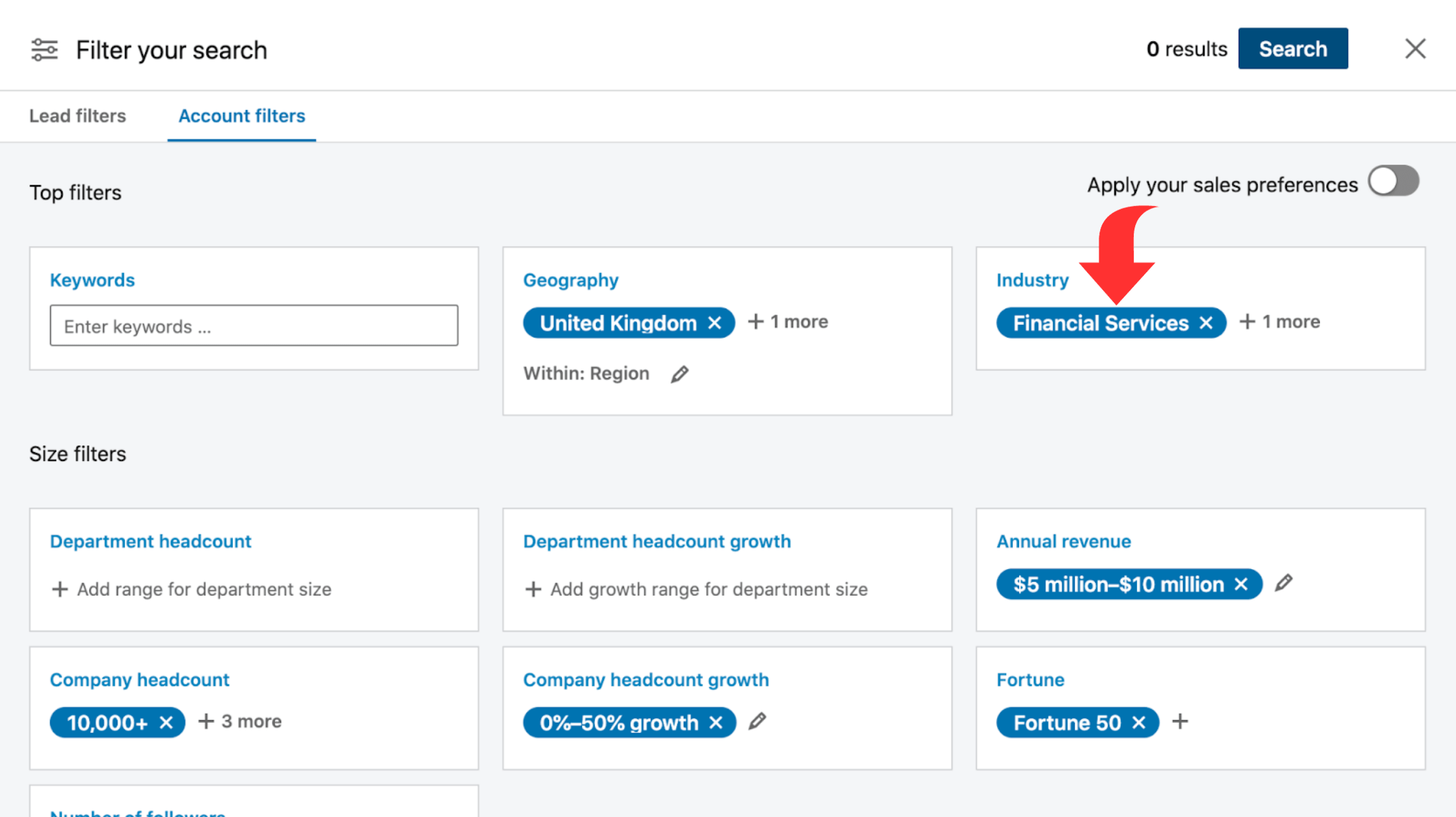
Seleccione entre 413 industrias disponibles en Sales Navigator usando un menú desplegable.
Escuela
Encuentre clientes potenciales según los detalles de su colegio, universidad e incluso escuela secundaria que figuran en sus perfiles de LinkedIn. Las escuelas deben tener páginas de cuentas de LinkedIn para aparecer en este filtro.
Categoría: CONTENIDO PUBLICADO
Palabras clave en artículos
Este filtro te ayuda a encontrar todos los miembros de LinkedIn que han utilizado una palabra clave particular en sus publicaciones, incluso si es solo en forma de hashtag.
LinkedIn mostrará todos los clientes potenciales coincidentes en sus resultados de búsqueda y los marcará con "Publicado recientemente en LinkedIn" para resaltar aquellos que publicaron en los últimos 30 días.
Pero es importante tener en cuenta que es posible que las publicaciones destacadas en LinkedIn no contengan necesariamente su palabra clave específica. En cambio, LinkedIn puede mostrar las publicaciones realizadas en los últimos 30 días por clientes potenciales que han utilizado su palabra clave en otras publicaciones.
Para obtener resultados óptimos, le recomendamos utilizar el filtro Palabra clave en artículos en combinación con otros filtros.
Categoría: INTENCIÓN DEL COMPRADOR
Estos filtros de LinkedIn Sales Navigator lo ayudan a localizar clientes potenciales que tienen más probabilidades de responder a su contacto o mostrar interés en su oferta.
Siguiendo a su empresa
Las personas que siguen a su empresa en LinkedIn pero que aún no son sus clientes pueden estar en el proceso de investigar y considerar opciones.
Estos clientes potenciales están interesados en lo que ofreces pero están indecisos. Como tal, dirigirse a ellos podría resultar ventajoso para su negocio.
Afortunadamente, usar este filtro de LinkedIn Sales Navigator es simple: simplemente deslice el botón de alternancia hacia la derecha y listo.
Visto tu perfil recientemente
Cuando alguien ve su perfil de LinkedIn, puede haber varias razones detrás. Para descubrirlo, acercarse es clave.
LinkedIn ofrece tres opciones para comprobar quién ha visto tu perfil:
1. Utilice el filtro del Navegador de ventas de LinkedIn
Este filtro Visto su perfil recientemente en LinkedIn Sales Navigator es una excelente manera de comprobar quién ha visto su perfil recientemente. Simplemente mueva el botón de alternancia hacia la derecha y verá quién vio su perfil.
2. Revisa tus alertas
Sales Navigator le brinda una idea rápida de si ya están guardados como clientes potenciales y dónde trabajan actualmente. Para hacer esto:
- Vaya a su página de inicio.
- Consulte la sección Todas las alertas para obtener información sobre si están guardadas en su lista y dónde funcionan.
3. Utilice la sección "Quién vio su perfil"
- Haga clic en su imagen de perfil y elija " Quién ha visto su perfil " .
- Esto lo llevará a su página de LinkedIn.
- Tendrás la opción de utilizar los filtros de LinkedIn para limitar los clientes potenciales que vieron tu perfil.
- Desplácese hacia abajo para encontrar las personas que visitaron su perfil.
Categoría: MEJOR CAMINO EN
Estos filtros de LinkedIn Sales Navigator te ayudan a aprovechar al máximo tu red. Esta es, con diferencia, la forma más eficaz de conectarse con una empresa y recopilar información para personalizar su alcance.
Nivel de conexión
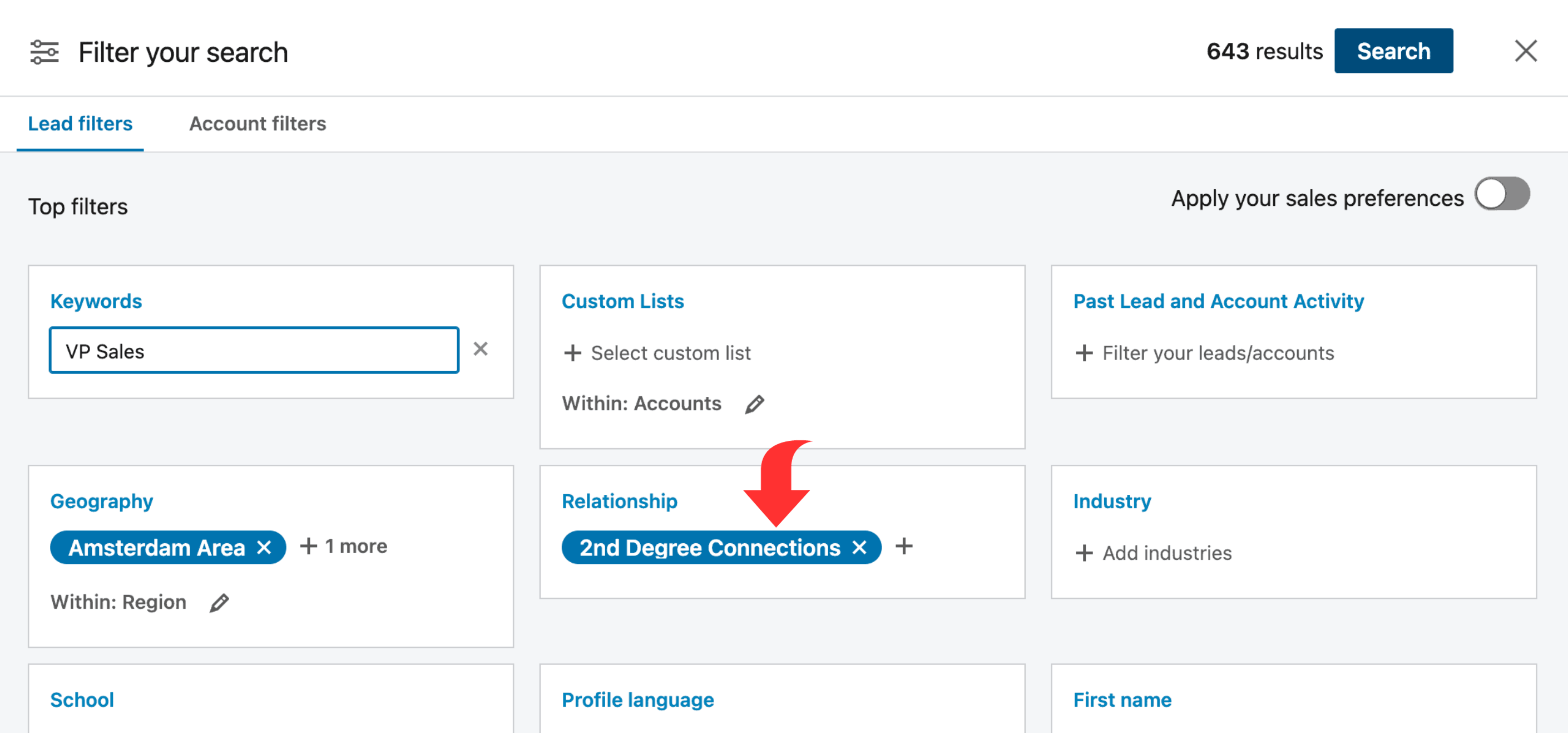
Este filtro le permite buscar clientes potenciales según el grado de conexión que tenga con ellos en LinkedIn. Puede ser la conexión de primer, segundo o tercer grado de un cliente potencial. O tal vez ambos estén en el mismo grupo de LinkedIn.
Hay diferentes niveles de conexión:
- Conexiones de primer grado: miembros conectados directamente contigo en tu red de LinkedIn.
- Conexiones de segundo grado: miembros conectados a sus conexiones de primer grado, pero no directamente con usted.
- Conexiones de grupo: miembros que forman parte del mismo grupo de LinkedIn que tú.
- Conexiones de tercer grado: miembros conectados a sus conexiones de segundo grado, pero no a usted.
Conexiones de
Este filtro de Sales Navigator se centra en las conexiones de un determinado miembro de LinkedIn. La persona que ingrese debe ser su conexión de primer grado. Además, no se permiten varias entradas simultáneamente.
ex colega
Este filtro identifica clientes potenciales que trabajaron con usted en función de su historial laboral en LinkedIn. Los resultados de la búsqueda mostrarán estos clientes potenciales y proporcionarán detalles de las empresas en las que ambos trabajaron juntos.
Experiencias compartidas
Este filtro le ayuda a encontrar clientes potenciales que comparten experiencias con usted, ya sea por estar en el mismo grupo de LinkedIn o por haber publicado en LinkedIn recientemente.
Pero es importante recordar que la falta de publicaciones recientes en LinkedIn no significa necesariamente que no estén activamente haciendo networking o haciendo prospección.
Para usar este filtro, simplemente deslice el botón de alternancia hacia la derecha y verá los aspectos más destacados de las experiencias que tiene en común con clientes potenciales específicos.
Categoría: ACTUALIZACIONES RECIENTES
Estos filtros de LinkedIn Sales Navigator están aquí para ayudarlo a encontrar clientes potenciales que hayan realizado cambios de trabajo en los últimos 90 días, hayan publicado publicaciones en LinkedIn en los últimos 30 días o hayan aparecido en artículos de noticias en los últimos 90 días.
Puede utilizar estos datos para elaborar campañas de divulgación personalizadas y aumentar sus posibilidades de obtener respuestas.
Pero tenga en cuenta que incluso si algunos clientes potenciales no son muy activos en LinkedIn, es posible que aún estén usando la plataforma con fines comerciales y de networking.
Trabajos cambiados
Con este filtro, puede identificar personas que recientemente han asumido nuevos roles, especialmente en puestos de toma de decisiones. A menudo están más abiertos a adoptar soluciones o servicios nuevos e innovadores.
Además, recuerde que estos clientes potenciales están más entusiasmados con la implementación de nuevas tecnologías y la realización de mejoras durante sus primeros meses. Este período podría ser el momento ideal para que su producto tenga un impacto.
Puede activar fácilmente este filtro deslizando el botón de alternancia hacia la derecha.
Publicado en LinkedIn
El filtro Publicado en LinkedIn le permite encontrar clientes potenciales que publicaron contenido recientemente en la plataforma. Al utilizar este filtro para su divulgación, puede hacer referencia a su contenido en su divulgación para hacerlo más personalizado.
Mencionado en Noticias
Este filtro le ayuda a encontrar clientes potenciales que hayan sido mencionados recientemente en artículos de noticias. Puede incorporar esta información en su divulgación para lograr un enfoque más personalizado.
Para utilizar este filtro de Sales Navigator, simplemente deslice el botón de alternancia hacia la derecha.
Categoría: FLUJO DE TRABAJO
Filtro de persona
Aquí, puede aplicar filtros para Personas que configuró en su página de inicio de Sales Navigator en el pasado.
Es una buena idea utilizar este filtro con otros filtros para limitar los clientes potenciales que coincidan con su Buyer Persona dentro de empresas que se alinean estrechamente con su perfil de cliente ideal (ICP).
Listas de cuentas
Para utilizar este filtro, siga los pasos descritos en la segunda parte de esta guía sobre los filtros de la cuenta de Sales Navigator. Esto le ayudará a identificar empresas que coincidan con su perfil de cliente ideal y guardarlas en una lista de cuentas.
Luego, regrese a los filtros de clientes potenciales de Sales Navigator y elija el filtro Lista de cuentas. Puede refinar aún más los clientes potenciales de esa lista específica utilizando filtros adicionales de Sales Navigator.
Listas de clientes potenciales
Este filtro funciona de la misma manera que el filtro Listas de cuentas.
Comience utilizando los filtros de clientes potenciales de Sales Navigator para limitar y categorizar sus clientes potenciales en una lista de clientes potenciales.
Luego, puede acceder al filtro de lista de clientes potenciales para refinar aún más los clientes potenciales de una lista específica aplicando otros filtros de clientes potenciales de Sales Navigator.

Personas en CRM
Este potente filtro está disponible exclusivamente para los usuarios de Sales Navigator Advanced Plus.
Este es el único plan que permite la sincronización entre su CRM y Sales Navigator para mover clientes potenciales entre las dos plataformas.
El filtro Personas en CRM permite la aplicación de otros filtros de clientes potenciales a personas en su CRM.
Personas con las que interactuaste
Este filtro de Sales Navigator identifica clientes potenciales que ha visto en los últimos 90 días o a los que ha enviado mensajes en los últimos 2 años. Estas interacciones podrían incluir solicitudes de conexión, mensajes regulares o mensajes InMail.
Clientes potenciales y cuentas guardados
La lista "Todos los clientes potenciales guardados" la genera Sales Navigator y abarca todos los perfiles de LinkedIn que ha guardado manualmente y los perfiles de sus listas de clientes potenciales, consolidados en un solo lugar.
De manera similar, la función "Todas las cuentas guardadas" incluye todas las páginas de empresa de LinkedIn que haya guardado manualmente y todas las páginas de empresa de LinkedIn de sus listas de cuentas, todas convenientemente organizadas en una ubicación.
Cuando elige guardar un cliente potencial, Sales Navigator incluirá automáticamente la empresa actual del cliente potencial en su lista de cuentas guardadas. Aquí es donde puedes buscarlos fácilmente.
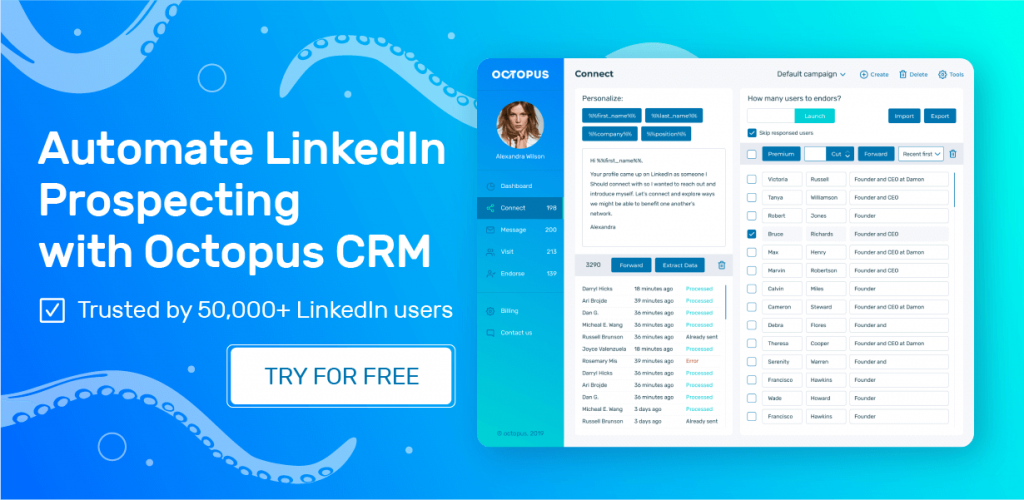
Filtros de Sales Navigator: exploración de filtros de CUENTA
Los filtros de cuenta en Sales Navigator son una herramienta valiosa para explorar las páginas de empresas de LinkedIn, también conocidas como cuentas, y le ayudan a encontrar empresas que se alineen con su perfil de cliente ideal (ICP).
Acceder a estos filtros de cuenta es sencillo:
- Navegue a su página de inicio de Sales Navigator.
- Haz clic en la opción “Filtros de cuenta” y ahí tienes los filtros.
Palabras clave
El filtro de palabras clave es una característica poderosa que proporciona una lista de cuentas de LinkedIn que contienen la palabra específica que ingresa. Podría ser una coincidencia exacta o parcial encontrada en el perfil de la empresa.
Para refinar aún más los resultados de su búsqueda, puede usar el filtro de palabras clave junto con otros filtros de Sales Navigator o usar una cadena booleana, un método para combinar términos de búsqueda usando operadores como "Y", "O" y "NO".
Categoría: ATRIBUTOS DE LA EMPRESA
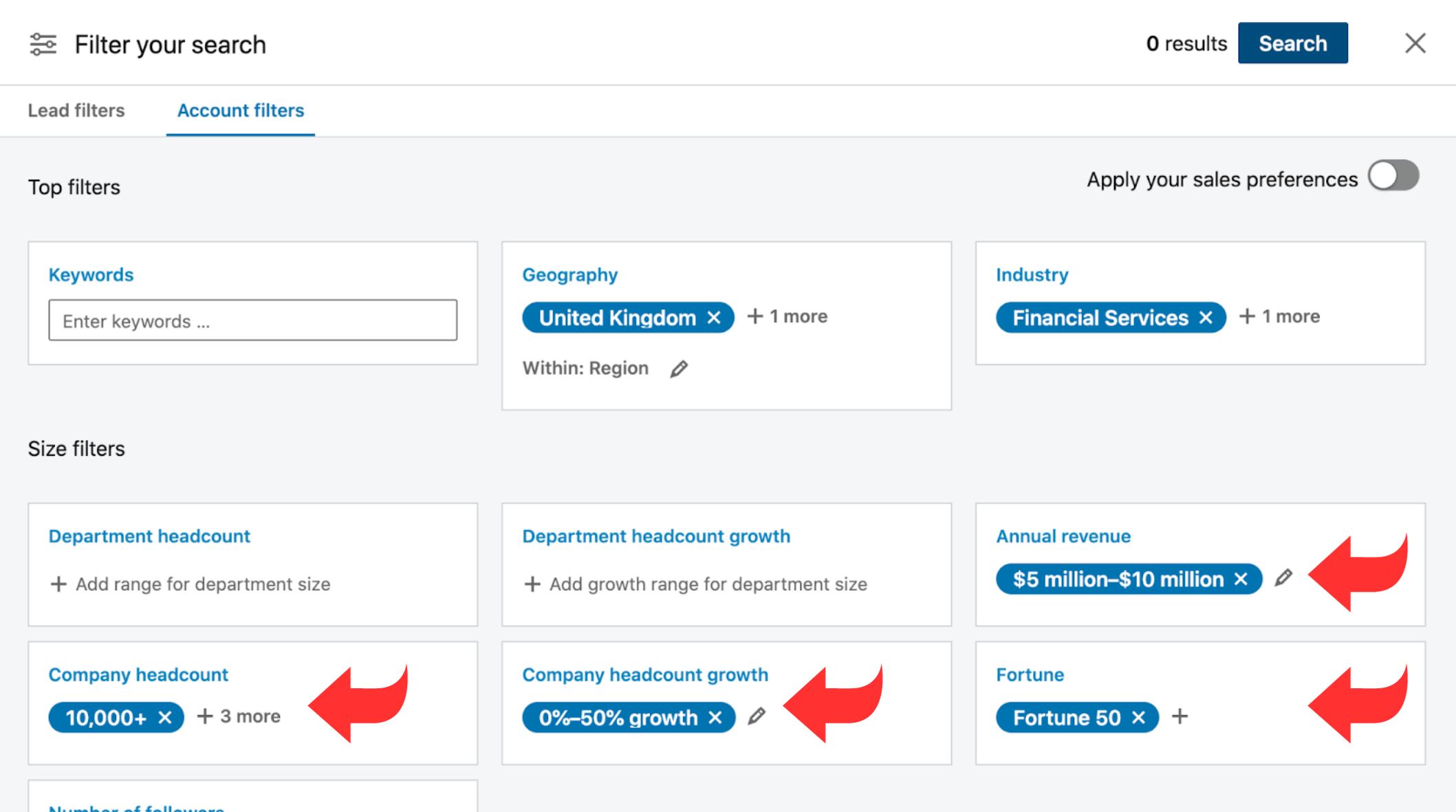
Ingresos anuales
El filtro Ingresos anuales clasifica las empresas según su crecimiento anual, medido en millones y utilizando monedas globales.
Plantilla de la empresa
Si su producto o servicio está dirigido a empresas de un tamaño particular, este filtro de Sales Navigator resulta útil.
Crecimiento de la plantilla de la empresa
Este filtro le ayuda a identificar empresas por su rango de porcentaje de crecimiento en términos de fuerza laboral.
Plantilla del departamento
Similar al número de empleados de la empresa, este filtro se refiere a departamentos específicos dentro de una empresa. Para utilizar este filtro, primero seleccione el departamento y luego establezca el rango de personal.
Crecimiento de la plantilla del departamento
De manera similar al crecimiento de la plantilla de la empresa, este filtro se centra en el crecimiento departamental. Primero, seleccione el departamento y luego establezca el rango de porcentaje de crecimiento.
Fortuna
El filtro Fortune le ayuda a encontrar empresas clasificadas entre las 500 empresas estadounidenses más ricas según los datos de ingresos totales de Fortune para determinados años fiscales.
Ubicación de la sede
Este filtro le permite encontrar empresas según la ubicación de su sede. Le permite limitar su búsqueda utilizando nombres de regiones o códigos postales.
Si elige la región , sus opciones incluyen continentes, divisiones geográficas (EMEA), países, regiones, ciudades y códigos postales.
Abreviaturas regionales
- América del norte
- APJ: Asia Pacífico y Japón
- Sudamerica
- APAC: Asia – Pacífico
- Oceanía
- Asia
- EMEA: Europa, Medio Oriente y África
- nórdicos
- MENA : Oriente Medio y África del Norte
- Europa
- DACH: acrónimo que significa D – Deutschland, A – Austria y CH – Confœderatio Helvetica (nombre oficial de Suiza en latín).
- Benelux: Bélgica, Países Bajos y Luxemburgo.
- África
Si elige buscar con códigos postales, puede elegir entre ciudades y códigos postales de diferentes áreas de su ciudad de destino.
Además, verá códigos postales en un menú desplegable además de las ciudades y áreas elegidas dentro de esas ciudades según los números que ingresó.
Se permiten múltiples entradas de códigos postales.
Industria
Con el filtro Industria, puede elegir entre una amplia gama de 413 industrias.
Número de seguidores
El filtro Número de seguidores refina los resultados de búsqueda según el número de seguidores que tiene la página de LinkedIn de una empresa.
Tecnologías utilizadas
Puede utilizar el filtro Tecnologías utilizadas si su producto o servicio está relacionado con plataformas, herramientas, software, etc. específicos. También es útil para garantizar la compatibilidad del producto con determinadas tecnologías.
Categoría: FOCOS
Oportunidades de trabajo
La función Oportunidades laborales le ayuda a descubrir empresas que actualmente ofrecen ofertas de trabajo en LinkedIn.
Actividades recientes
Esta función muestra empresas que han experimentado cambios significativos recientemente. Esto podría implicar transiciones de liderazgo senior en los últimos 90 días o eventos de financiación en los últimos 12 meses.
Conexión
Este filtro de Sales Navigator identifica empresas en las que comparte una conexión directa de LinkedIn con al menos un empleado. Esta conexión podría ser una conexión de primer grado.
Categoría: Flujo de trabajo
Empresas en CRM
Esta función es exclusiva para los usuarios de Sales Navigator Advanced Plus, ya que este plan permite la sincronización de CRM. Permite el movimiento fluido de cuentas entre sus cuentas de CRM y Sales Navigator.
Con este filtro, puede aplicar varios otros filtros de cuenta a personas dentro de su CRM.
Cuentas guardadas
La función "Todas las cuentas guardadas" consolida todas las páginas de empresa de LinkedIn que hayas guardado manualmente, junto con las de todas tus listas de cuentas, en una única ubicación.
Además, cuando guarda un cliente potencial, Sales Navigator incluye automáticamente su empresa actual en esta lista. Tiene la opción de aplicar otros filtros de cuenta a esta lista completa.
Listas de cuentas
Esta función le permite filtrar aún más empresas desde cualquier lista de cuentas personalizada específica o incluso en todas las listas de cuentas simultáneamente.
Una vez que haya hecho esto, puede proceder a aplicar filtros adicionales para refinar su selección de empresas.
Seis estrategias efectivas para dirigirse a clientes potenciales en Sales Navigator
Si busca encontrar clientes potenciales y conectarse con ellos de manera más eficiente, estas seis estrategias de orientación pueden mejorar enormemente sus esfuerzos.
1. Refinar con el filtro de listas de cuentas
Para comenzar, limitemos su búsqueda centrándonos en empresas que se alineen con su perfil de cliente ideal (ICP).
Sigue estos pasos:
- Configure filtros de Sales Navigator para identificar empresas que coincidan con su ICP.
- Seleccione las cuentas de interés, de forma individual o colectiva.
- Guarde estas cuentas en una lista que ya tenga o cree una nueva.
- Restablezca los filtros y cambie a filtros principales.
- Abra el filtro Listas de cuentas y seleccione la lista que acaba de crear.
- Aplique filtros de clientes potenciales adicionales que coincidan con sus criterios específicos de Buyer Persona.
2. Cree búsquedas guardadas inteligentes
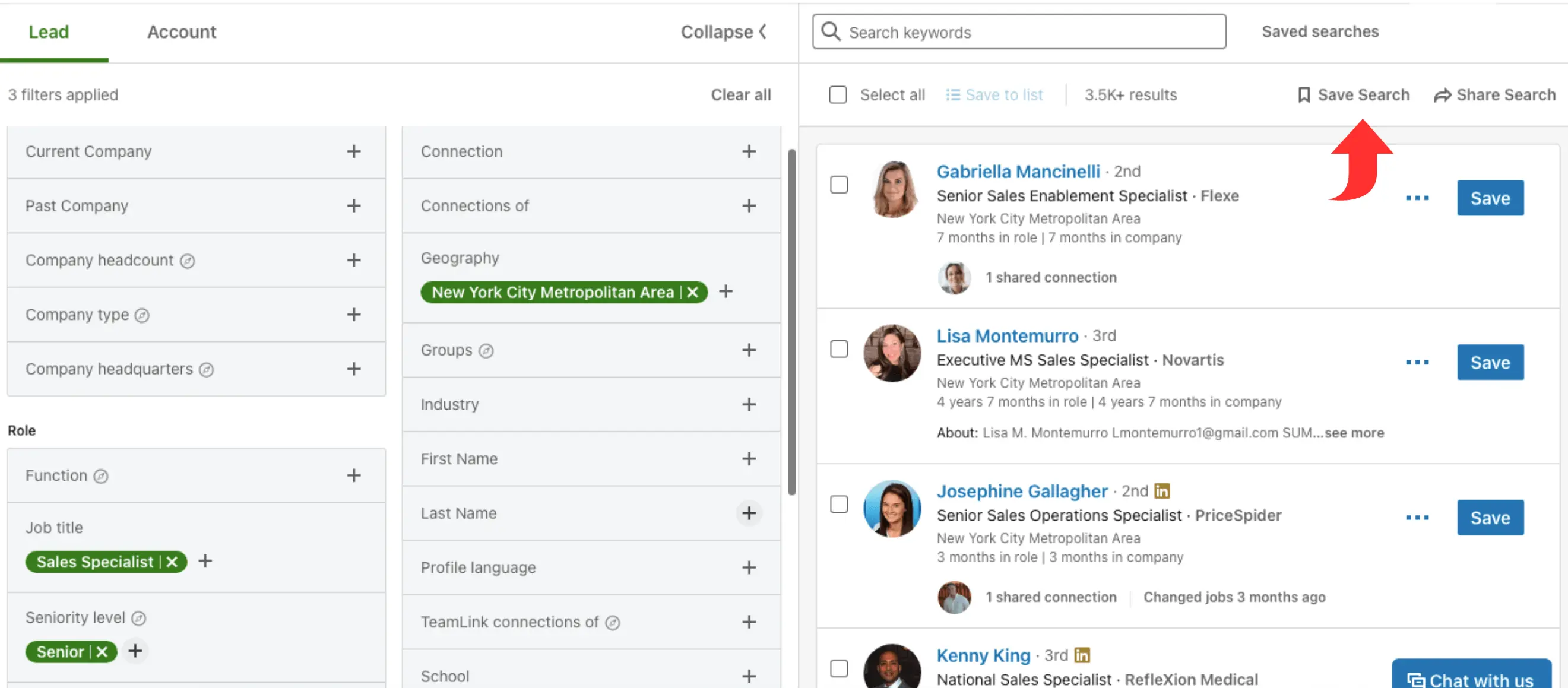
Ahorre tiempo mientras Sales Navigator busca clientes potenciales y cuentas relevantes en segundo plano.
Así es cómo:
- Configure sus filtros de Sales Navigator para que coincidan con su ICP.
- Haga clic en el botón " Guardar búsqueda" en la parte inferior derecha.
- Ponle un nombre a tu búsqueda.
- Sales Navigator compilará una lista de cuentas que cumplen con sus criterios.
- Esté atento a los números "verdes" , que indican nuevos clientes potenciales desde su última verificación.
- Revise y segmente las cuentas nuevas semanalmente para perfeccionarlas.
3. Filtrado de cuentas y clientes potenciales no deseados
El propósito de excluir ciertos clientes potenciales y cuentas es utilizar su tiempo y recursos de manera inteligente, centrándose en aquellos que tienen más probabilidades de convertirse en clientes.
Para mejorar la precisión de su orientación, piense en dejar de lado a las personas que no se ajustan a su perfil de cliente ideal (ICP), aquellas con las que ya ha interactuado, los competidores y las empresas con las que ya está asociado.
En Sales Navigator, tiene tres métodos para incluir clientes potenciales y cuentas en la lista negra:
Usando la opción de exclusión
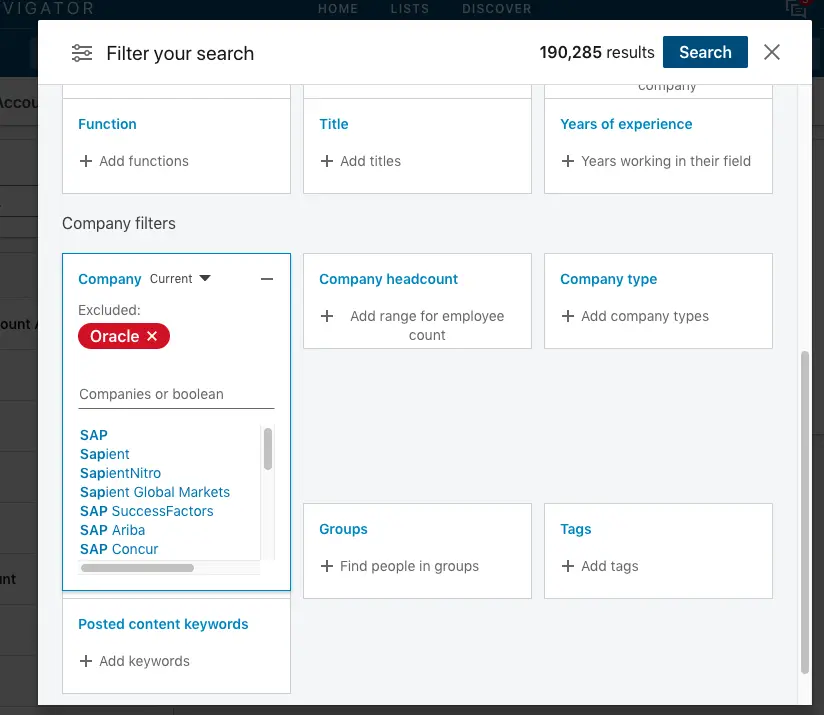
Es posible que hayas notado que algunos filtros de Sales Navigator vienen con una opción "Excluir" .
Por ejemplo, si está interesado en la industria manufacturera pero no en la fabricación de equipos médicos, puede eliminar fácilmente esta última haciendo clic en el botón Excluir que se encuentra al lado.
Los filtros excluidos están resaltados en rojo para indicar que han sido excluidos.
Lista negra a través de listas de cuentas
Cuando desee excluir empresas específicas, el método de filtro Listas de cuentas resulta útil (como se mencionó anteriormente).
Para aplicar este método:
- Compile una lista de empresas que no coinciden con su perfil de cliente ideal.
- Excluya estas empresas de su búsqueda utilizando el filtro Listas de cuentas.
- Sales Navigator se asegurará de que los empleados de estas empresas no aparezcan en sus resultados de búsqueda.
Esta técnica también funciona para perfiles personales de LinkedIn. Puede guardar los clientes potenciales que desea evitar en una lista de clientes potenciales y luego excluirlos utilizando el perfil Listas de clientes potenciales.
Lista negra mediante búsqueda guardada
Otra forma de incluir en la lista negra determinados clientes potenciales o cuentas es mediante la búsqueda guardada:
- Establezca criterios para clientes potenciales o cuentas que desee excluir.
- Guarde su búsqueda para referencia futura.
- Seleccione los clientes potenciales o cuentas identificados por Sales Navigator y guárdelos en una lista de cuentas para incluirlos en la lista negra.
- Siga un proceso similar al método Lista de cuentas para aplicar la lista negra.
Estas estrategias le permiten perfeccionar su campaña de divulgación y concentrarse en los clientes potenciales y las cuentas más potenciales.
4. Refinar con búsqueda booleana
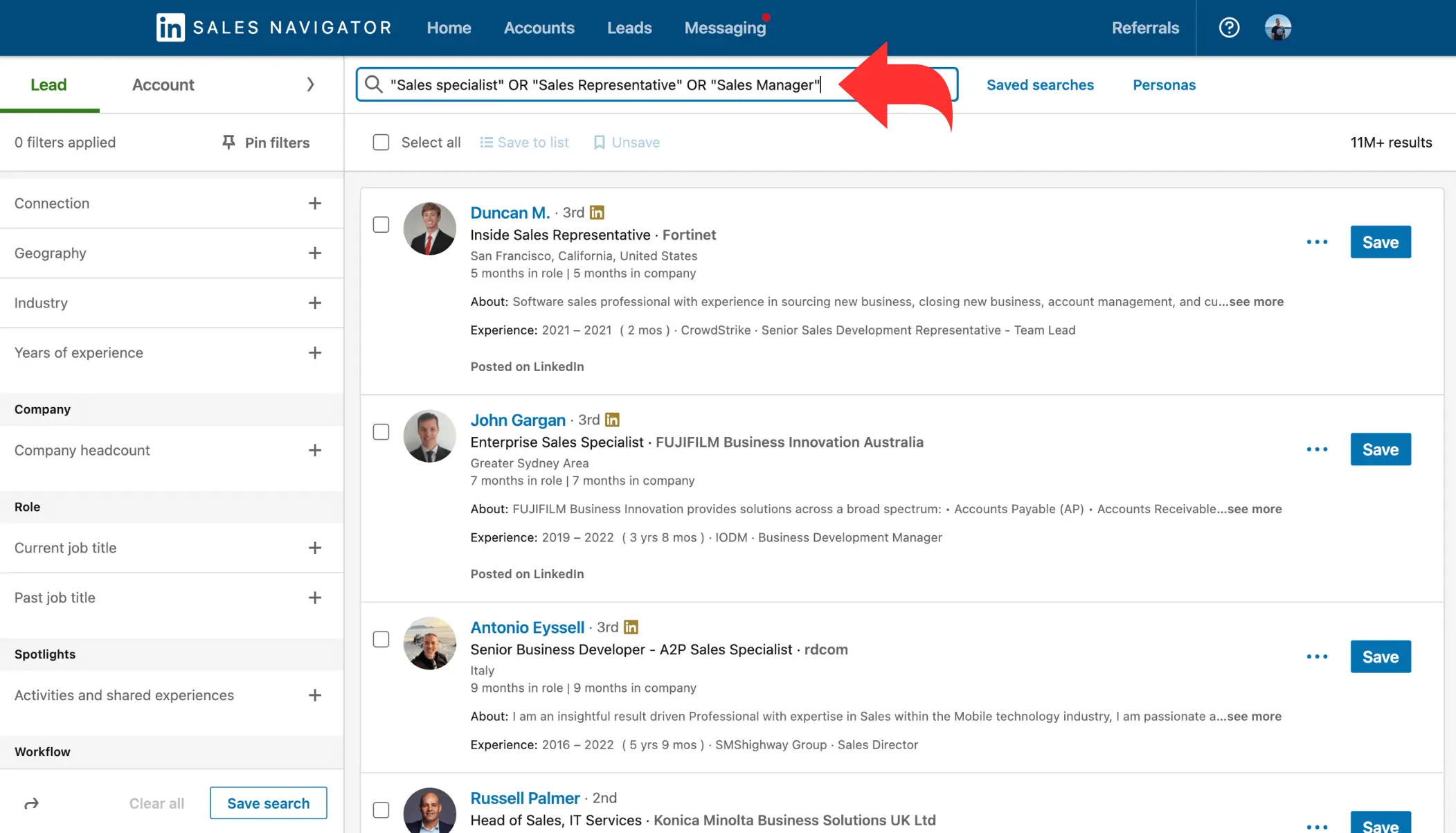
La búsqueda booleana le ayuda a encontrar resultados más precisos y relevantes en plataformas como Sales Navigator. Es como una herramienta de navegación que lo guía hacia los clientes potenciales correctos mientras filtra los irrelevantes.
Este enfoque implica el uso de palabras y frases específicas junto con operadores como Y, O y NO, así como paréntesis () y comillas "" para refinar la búsqueda. Le permiten limitar, ampliar o definir con precisión sus criterios de búsqueda.
A continuación se muestra un ejemplo de una cadena de búsqueda booleana para el filtro Título del trabajo actual:
Fórmula
(Título O Título O Título) Y (Departamento O Departamento) NO (Antigüedad O Título O Palabras clave para excluir)
Ejemplo
(Director O Gerente O Supervisor) Y (Operaciones O Logística) NO (VP O Asistente O Marketing Digital)
Al utilizar esta instancia, el mecanismo de búsqueda recuperará personas cuyos perfiles de LinkedIn incluyan frases como Director de Operaciones, Gerente de Logística o Supervisor de Operaciones.
No obstante, se excluirán los perfiles que contengan términos como VP, asistente o marketing digital.
Las funciones de Sales Navigator que admiten la búsqueda booleana son términos clave para clientes potenciales y cuentas, así como los siguientes filtros de clientes potenciales:
- Nombre de pila
- Apellido
- Compañía actual
- Actual título de trabajo
- Empresa anterior
- Título de trabajo anterior
Al utilizar la búsqueda booleana con el filtro de palabras clave, tenga en cuenta que Sales Navigator recuperará perfiles o páginas de LinkedIn con los términos o palabras clave especificados mencionados en cualquier lugar de su perfil, ya sea en su título, encabezado, nombre de la empresa, título, publicaciones, o en otro lugar.
5. Aprovecha la carga de CSV
Esta función está disponible exclusivamente en las cuentas Sales Navigator Advanced y Advanced Plus. Es una herramienta útil, especialmente si ya tiene un archivo CSV con una lista de empresas que coinciden con su perfil de cliente ideal (ICP).
Sales Navigator tomará los datos de su archivo CSV cargado e identificará las cuentas de LinkedIn correspondientes para estas empresas. Esta acción sienta las bases para que usted implemente varios filtros de clientes potenciales y cuentas de Sales Navigator, lo que le permitirá refinar su búsqueda.
He aquí cómo hacerlo:
- Haga clic en "Crear lista de cuentas" y luego seleccione "Cargar cuentas desde CSV" .
- Al iniciar este proceso, recibirá una lista completa de requisitos para que esta funcionalidad funcione correctamente.
- Una vez que esté familiarizado con los requisitos previos, puede proceder a cargar su archivo CSV.
- En su archivo CSV, la única columna obligatoria es "Nombre de cuenta" . Si bien son opcionales, las columnas adicionales como la URL de la empresa de LinkedIn y la URL del sitio web pueden resultar beneficiosas. Estos detalles adicionales ayudan a LinkedIn a localizar mejor las cuentas específicas.
- Cuantas más columnas opcionales de la sección "Opcional" incluya, mayor será la probabilidad de que Sales Navigator haga coincidir con precisión los datos con las páginas reales de la empresa de LinkedIn.
- Su lista de cuentas cargada se etiquetará como un archivo CSV. Sin embargo, funciona como cualquier lista de cuentas estándar.
6. Mejore su alcance con el enfoque multicanal de Octopus CRM
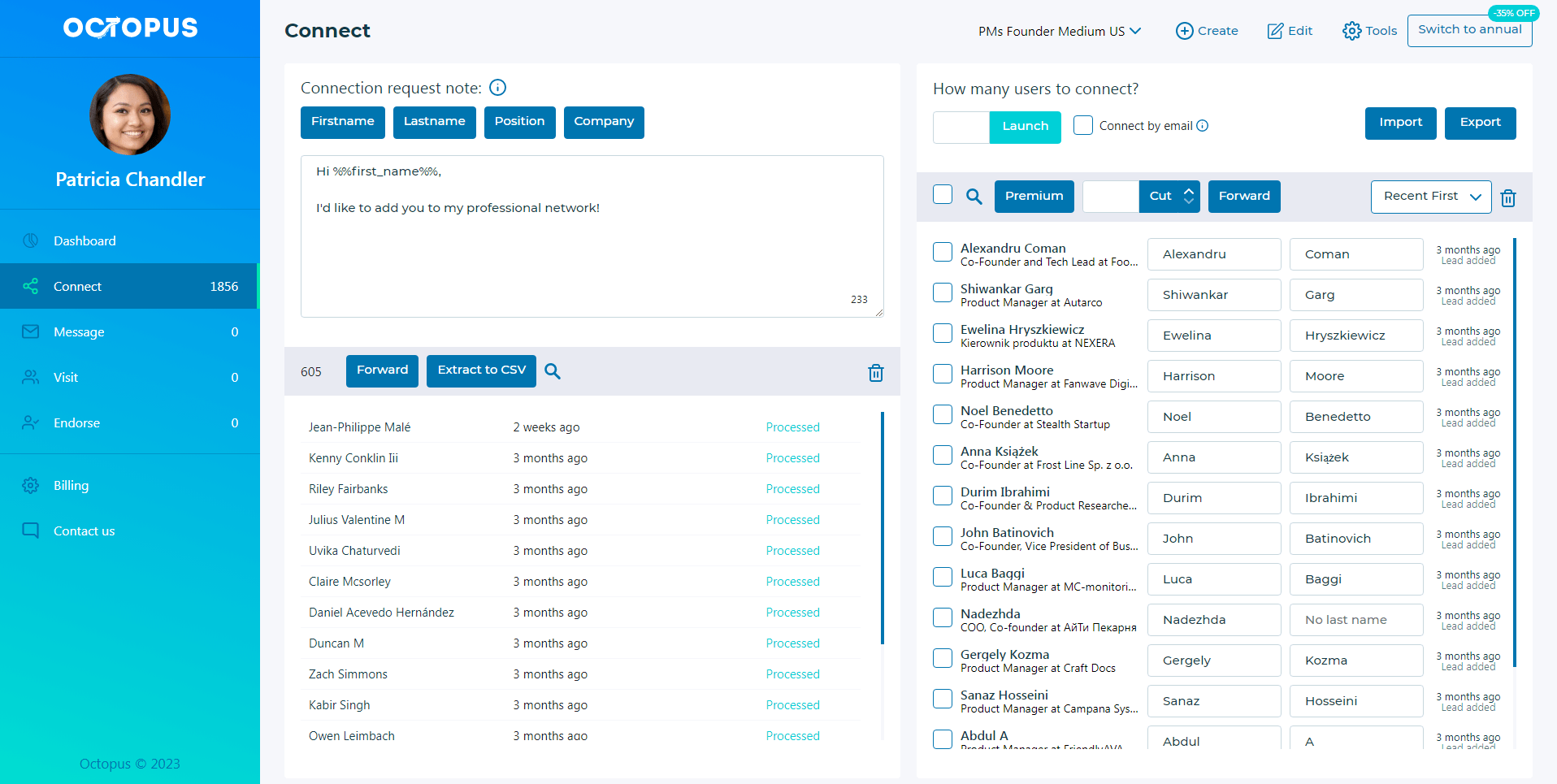
Octopus CRM es una de las mejores herramientas de automatización de LinkedIn que existen. Está diseñado para amplificar sus interacciones con clientes potenciales y acelerar las conexiones con clientes potenciales calificados.
Esta versátil herramienta de automatización de LinkedIn es compatible con cualquier plan de suscripción de LinkedIn, lo que la hace fácil de usar.
Puede utilizar este software para automatizar el proceso de búsqueda de perfiles de LinkedIn, envío de mensajes y seguimientos personalizados, respaldo de habilidades, invitaciones, solicitudes de conexión y mucho más.
Encuentre sus clientes potenciales en LinkedIn utilizando los filtros de Sales Navigator explicados anteriormente y cree un archivo CSV con las URL de su perfil de LinkedIn objetivo. A continuación, cargue su archivo CSV en Octopus CRM, lance su campaña y deje que nuestro software ejecute la magia de la automatización de ventas.
¿Listo para experimentar los beneficios? Regístrese aquí para obtener una prueba gratuita de Octopus CRM.
